To download the app, visit: Library
Cel
Zdarzenia Jakościowe (QE) są integralnym procesem każdego dobrego Systemu Zarządzania Jakością. Służą one do identyfikacji anomalii lub wszelkich odstępstw od oczekiwanego procesu lub zachowania. Celem śledzenia zdarzeń jakościowych jest zapewnienie systematycznego sposobu badania zdarzenia, określenie przyczyny źródłowej, ocena potrzeby działań naprawczych i/lub zapobiegawczych oraz ewentualna pomoc w podejmowaniu decyzji dotyczących usuwania produktu.
Ta aplikacja zapewnia cyfrowy sposób konsekwentnego zarządzania tymi etapami procesu, dzięki czemu można poświęcić czas na skupienie się na dochodzeniu. Dzięki wszystkim danym w formacie cyfrowym można łatwo przeglądać historyczne i bieżące zapisy w celu oceny i zarządzania skutecznością procesu zdarzeń jakościowych oraz skupienia się na ciągłym doskonaleniu.
***NOTE**** This application contains documentation to help you get up and running more quickly. Contact support@tulip.co for an Operational Flow Diagram, a Risk Assessment, and a Test Plan for a seamless GxP deployment, or you can download them (OFD, RA, Test script).
:::Jeśli chcesz dowiedzieć się więcej o naszym cyfrowym podejściu do walidacji, oto kurs uniwersytecki Tulip, który koncentruje się na jakości i walidacji. Przedstawia on tematy związane z Przemysłem i Farmacją 4.0, a także podejście Tulip do jakości. Obejmuje to funkcje wspierające GxP, cykle wydań, Tulip Docs, Tulip SDLC i zarządzanie.
Przegląd
Ta aplikacja jest zasilana przez tabelę zdarzeń jakości. Za każdym razem, gdy przesyłane jest nowe zdarzenie jakości lub zdarzenie CAPA, jest ono wprowadzane do tabeli. Następujące metadane przechowywane z każdym zdarzeniem po zakończeniu całego przepływu pracy obejmują:
- Opis
- Lokalizacja
- Utworzone przez
- Data utworzenia
- Podjęte działania
- Podsumowanie dochodzenia
- Właściciel
- Data wymagalności
- Rekordy referencyjne (jeśli dotyczy)
Aplikacja ma wstępnie zdefiniowany przepływ pracy, który prowadzi zdarzenie przez wstępnie skonfigurowane ekrany w celu przeniesienia zdarzenia do następujących stanów:
- PRZESŁANE
- W PRZEGLĄDZIE
- W TRAKCIE BADANIA
- ZAMKNIĘTE
Konfiguracja
Istnieje kilka dostosowań, które są wymagane przed uruchomieniem tej aplikacji
Przy każdej zmianie stanu do zgłoszenia przypisywany jest również nowy właściciel. Aby skonfigurować tę aplikację i uczynić ją własną, należy zaktualizować logikę, aby kierować ją do odpowiedniego właściciela dla organizacji. W edytorze aplikacji dokonaj następujących aktualizacji:
- W kroku "Zgłoś zdarzenie dotyczące jakości" kliknij przycisk "Zgłoś zdarzenie".
- Kliknij ikonę ołówka obok wyzwalacza "Utwórz rekord zdarzenia i nawiguj".
- Zaktualizuj akcję, aby przypisać ją do Quality Managera w swojej organizacji.
- W kroku "Edytuj zdarzenie jakości" kliknij przycisk "Prześlij".
- Kliknij ikonę ołówka obok wyzwalacza "Update Event Record & Navigate".
- Zaktualizuj akcję, aby przypisać ją do menedżera ds. jakości w organizacji.
- W kroku "Update Quality Event" kliknij przycisk "Submit" (Prześlij).
- Kliknij ikonę ołówka obok wyzwalacza "Update Event".
- Zaktualizuj akcję, aby przypisać ją do menedżera ds. jakości w organizacji.
***NOTE****: You also want to make sure that each Owner has properly set up their profile so they will receive e-mail and SMS notifications.
Modyfikacje/Opcjonalne sugestie
Zaktualizuj/zmień status
Jeśli podane przez nas statusy nie działają w Twojej organizacji, możesz je łatwo zmienić, modyfikując wyzwalacze przy każdej zmianie stanu. Użyj tego wykresu, aby zlokalizować różne zmiany stanu:
| Zmiana stanu (do) | Nazwa kroku | Nazwa przycisku |
| PRZESŁANE | Zgłoś zdarzenie jakości | Zgłoś zdarzenie |
| WYMAGA WIĘCEJ INFORMACJI, JEST BADANE LUB ANULOWANE | Przypisz status | Zapisz |
| W PRZEGLĄDZIE | Zaktualizuj zdarzenie jakości | Zapisz |
| ZAMKNIĘTE | Dodatkowe informacje - Zaakceptuj | Zapisz |
| W TRAKCIE DOCHODZENIA | Dodatkowe informacje - odrzuć | Zapisz |
Po zmianie istniejącego statusu należy zaktualizować każdy z kroków w grupie kroków oznaczonej jako "Routing based on Status". Zauważysz, że w kroku Strona główna znajduje się wyzwalacz w osadzonej tabeli, który wygląda następująco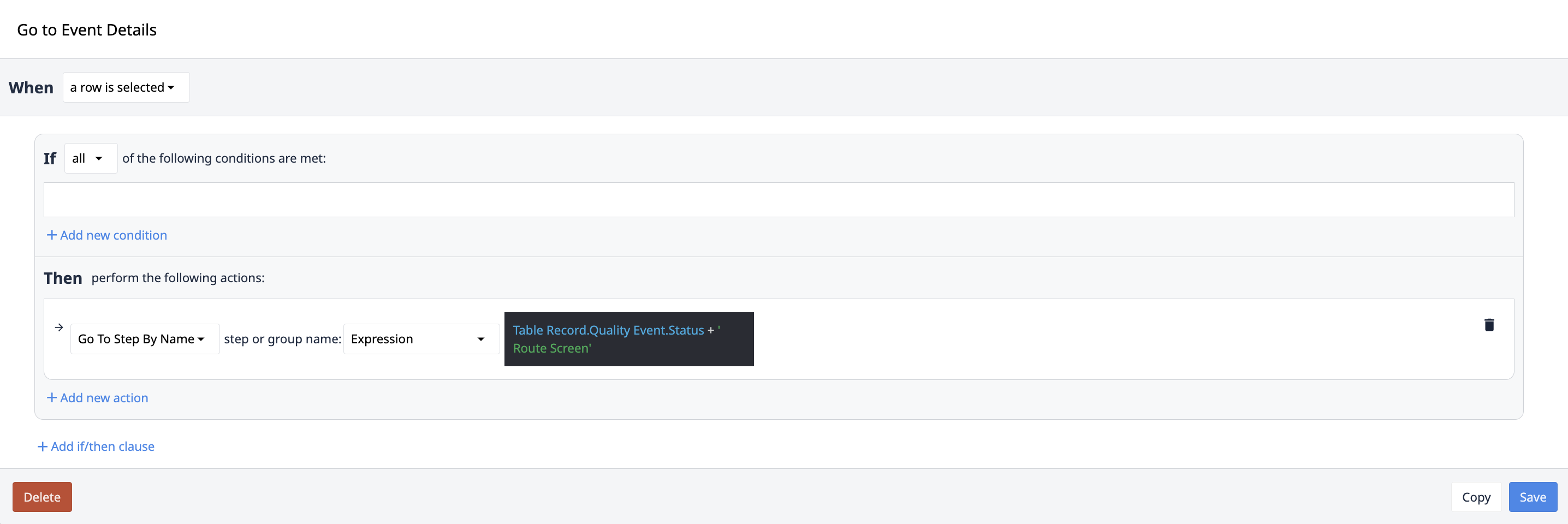 {height="200" width=""}.
{height="200" width=""}.
W związku z tym, jeśli dodajesz nowy status, musisz skopiować jeden z ekranów trasy i nazwać go zgodnie z powyższym wyzwalaczem. Np. nowy status to Anulowany, a następnie należy utworzyć krok zatytułowany Anulowany ekran trasy.
Link do zewnętrznego systemu
Jeśli chcesz dowiedzieć się więcej o tym, jak połączyć swój już używany system śledzenia spraw z naszym, możesz skorzystać z funkcji konektora, aby go skonfigurować.
